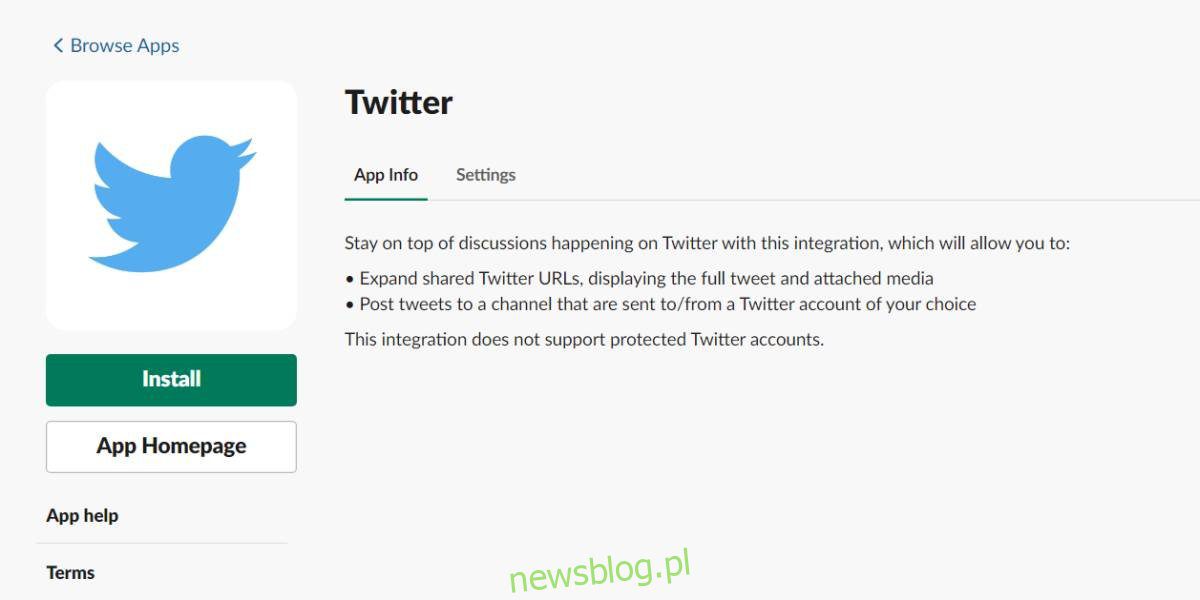
Slack là một công cụ nhắn tin tuyệt vời, nhưng điều làm cho nó tốt hơn là các ứng dụng được xây dựng trên nó. Một số ứng dụng này làm cho Slack trở nên hữu ích hơn, một số ứng dụng khác thêm phần thú vị cho nó. Đối với các yêu cầu thích hợp, người dùng thậm chí có thể tạo ứng dụng của riêng họ và thêm chúng vào không gian làm việc của riêng họ. Nếu bạn chưa quen với Slack và vẫn còn thắc mắc về nó, thì bài đăng này sẽ hướng dẫn bạn cách cài đặt và gỡ cài đặt ứng dụng trên Slack. Chúng tôi chỉ bao gồm các ứng dụng có sẵn công khai trong thư mục ứng dụng Slack.
Ứng dụng và không gian làm việc
Trước khi chúng tôi giải thích cách cài đặt ứng dụng trên Slack, bạn cần hiểu khái niệm về không gian làm việc. Bạn có thể có một tài khoản Slack được liên kết với nhiều không gian làm việc. Khi thêm ứng dụng vào Slack, bạn cần chọn không gian làm việc mà bạn sẽ thêm ứng dụng đó vào. Ứng dụng không được cài đặt tự động trong tất cả các không gian làm việc được liên kết với tài khoản của bạn.
cài đặt ứng dụng
Truy cập Danh mục ứng dụng Slack. Trước khi bạn chọn một ứng dụng để cài đặt, hãy đăng nhập vào không gian làm việc mà bạn muốn cài đặt ứng dụng đó. Sau khi hoàn tất, hãy tìm kiếm và chọn một ứng dụng để cài đặt. Một số ứng dụng có thể chuyển hướng bạn đến một trang khác để cài đặt chúng, chẳng hạn như ứng dụng Google Drive. Điều này thường xảy ra nếu ứng dụng không miễn phí. Các ứng dụng khác như ứng dụng Twitterchúng sẽ chỉ hiển thị nút Cài đặt mà bạn phải nhấp để cài đặt ứng dụng.
Gỡ cài đặt ứng dụng
Để gỡ cài đặt ứng dụng khỏi Slack, hãy truy cập thư mục Ứng dụng Slack trong trình duyệt của bạn. Đảm bảo rằng bạn đã đăng nhập vào không gian làm việc mà bạn muốn xóa ứng dụng. Bạn sẽ thấy tùy chọn “Quản lý” ở góc trên bên phải. Nhấp vào nó. Trên trang Quản lý ứng dụng, chọn ứng dụng bạn muốn gỡ cài đặt. Bạn sẽ thấy màn hình sau với tùy chọn Xóa ở trên cùng. Bấm để gỡ bỏ ứng dụng.
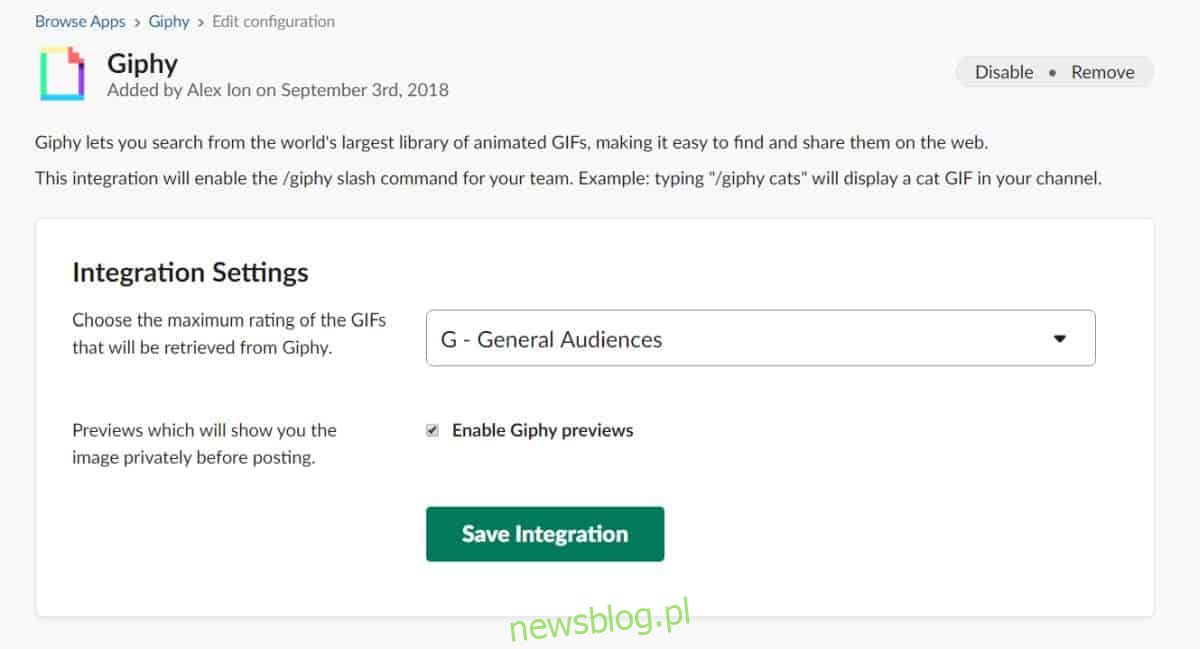
Ứng dụng chỉ được cài đặt cho mỗi người dùng, trừ khi không gian làm việc được định cấu hình theo cách khác. Đối với các nhóm, các cá nhân có thể cài đặt ứng dụng nhưng quản trị viên cũng có thể kiểm soát ứng dụng nào có thể được cài đặt (hoặc gỡ cài đặt).
Mặc dù bề ngoài ứng dụng được “cài đặt” trong trình duyệt của bạn, nhưng nó sẽ hoạt động bất kể bạn đang sử dụng Slack trên nền tảng nào. Bạn có thể sử dụng ứng dụng từ ứng dụng Slack dành cho máy tính để bàn trên Windows 10 và macOS, cũng như từ các ứng dụng iOS và Android. Một số ứng dụng có thể bị giới hạn bởi nền tảng mà bạn đang sử dụng Slack, nhưng nếu không, bạn sẽ có thể sử dụng chúng ở bất cứ nơi nào bạn có thể sử dụng Slack.
